Reading Time: 1 minutes

сЂЊсѓїсЂЙсЂДсЂ«сѓ│сЃЕсЃасЂДсЂ»сђЂActive DirectoryсЂ«сЃЄсЃ╝сѓ┐сЃЎсЃ╝сѓ╣сѓёсЃЅсЃАсѓцсЃ│сѓ│сЃ│сЃѕсЃГсЃ╝сЃЕсЃ╝сЂФсЂцсЂёсЂдУДБУфгсЂЌсЂдсЂЇсЂЙсЂЌсЂЪсђѓС╗ітЏъсЂІсѓЅ2тЏъсЂФсѓЈсЂЪсЂБсЂдсђЂActive DirectoryсЃЄсЃ╝сѓ┐сЃЎсЃ╝сѓ╣тєЁсЂДу«АуљєсЂЎсѓІсђїсѓфсЃќсѓИсѓДсѓ»сЃѕсђЇсЂФсЂцсЂёсЂдУДБУфгсЂЌсЂЙсЂЎсђѓ
Рќа сѓфсЃќсѓИсѓДсѓ»сЃѕ
сѓфсЃќсѓИсѓДсѓ»сЃѕсЂесЂ»сђЂActive DirectoryсЃЄсЃ╝сѓ┐сЃЎсЃ╝сѓ╣тєЁсЂФуЎ╗жї▓сЂЋсѓїсѓІсѓбсѓФсѓдсЃ│сЃѕсѓёсЃфсѓйсЃ╝сѓ╣сЂ«уиЈуД░сЂДсЂЎсђѓActive DirectoryсЃЄсЃ╝сѓ┐сЃЎсЃ╝сѓ╣сЂФсЂ»ТДўсђЁсЂфТЃЁта▒сѓњуЎ╗жї▓сЂЌсђЂсЂЮсЂ«ТЃЁта▒сѓњтѕЕућесЂЎсѓІсЂЊсЂесЂїсЂДсЂЇсЂЙсЂЎсЂїсђЂсЂЮсѓїсѓЅсЂ»уиЈуД░сЂЌсЂдсѓфсЃќсѓИсѓДсѓ»сЃѕсЂетЉ╝сЂ░сѓїсЂЙсЂЎсђѓActive DirectoryсЃЄсЃ╝сѓ┐сЃЎсЃ╝сѓ╣сЂФуЎ╗жї▓сЂЎсѓІС╗БУАеуџёсЂфсѓфсЃќсѓИсѓДсѓ»сЃѕсЂФсЂ»сђЂС╗ЦСИІсЂ«сѓѕсЂєсЂфсѓѓсЂ«сЂїсЂѓсѓісЂЙсЂЎсђѓ
сЃ╗ OU
сЃ╗ сЃдсЃ╝сѓХсЃ╝
сЃ╗ сѓ│сЃ│сЃћсЃЦсЃ╝сѓ┐сЃ╝
сЃ╗ сѓ░сЃФсЃ╝сЃЌ
сЃ╗ тЁ▒ТюЅсЃЋсѓЕсЃФсЃђсЃ╝/сЃЌсЃфсЃ│сѓ┐сЃ╝
сЂЮсЂЌсЂдсђЂсЂЊсѓїсѓЅсЂ«сѓфсЃќсѓИсѓДсѓ»сЃѕсѓњу«АуљєсЂЎсѓІсЂЪсѓЂсЂ«у«АуљєсЃёсЃ╝сЃФсЂесЂЌсЂдсђЂсЃЅсЃАсѓцсЃ│сѓ│сЃ│сЃѕсЃГсЃ╝сЃЕсЃ╝сЂФсЂ» [Active DirectoryсЃдсЃ╝сѓХсЃ╝сЂесѓ│сЃ│сЃћсЃЦсЃ╝сѓ┐сЃ╝] сЂе [Active Directoryу«Ауљєсѓ╗сЃ│сѓ┐сЃ╝] сЂесЂёсЂє2сЂцсЂ«GUIу«АуљєсЃёсЃ╝сЃФсѓњтѓЎсЂѕсЂдсЂёсЂЙсЂЎсђѓ
С╗ітЏъсЂ«сѓ│сЃЕсЃасЂДсЂ»сђЂ[Active DirectoryсЃдсЃ╝сѓХсЃ╝сЂесѓ│сЃ│сЃћсЃЦсЃ╝сѓ┐сЃ╝] сЂесЂёсЂєу«АуљєсЃёсЃ╝сЃФсѓњСй┐ућесЂЌсђЂOUсЂесЃдсЃ╝сѓХсЃ╝сЂесЂёсЂє2уе«жАъсЂ«сѓфсЃќсѓИсѓДсѓ»сЃѕсЂ«у«АуљєТќ╣Т│ЋсЂФсЂцсЂёсЂдсЃћсЃЃсѓ»сѓбсЃЃсЃЌсЂЌсЂдУДБУфгсЂЌсЂЙсЂЎсђѓ
Рќа OU
OU(Organizational Unit)сЂ»сђЂухёу╣ћтЇўСйЇсЂесѓѓтЉ╝сЂ░сѓїсѓІсЂЊсЂесЂїсЂѓсѓісђЂсѓфсЃќсѓИсѓДсѓ»сЃѕсѓњжџјт▒цуџёсЂФу«АуљєсЂЎсѓІсЂЪсѓЂсЂ«сђїсЃЋсѓЕсЃФсЃђсЃ╝сЂ«сѓѕсЂєсЂфсѓѓсЂ«сђЇсЂДсЂЎсђѓOUсѓњСйюТѕљсЂЎсѓІсЂЊсЂесЂДсђЂтцџТЋ░сЂ«сѓфсЃќсѓИсѓДсѓ»сЃѕсѓњті╣ујЄсѓѕсЂЈу«АуљєсЂЎсѓІсЂЊсЂесЂїсЂДсЂЇсЂЙсЂЎсђѓсЂЪсЂесЂѕсЂ░сђЂсѓфсЃќсѓИсѓДсѓ»сЃѕсЂ«ТЅђт▒ъсЂЎсѓІжЃеуй▓сѓётю░тЪЪсђЂсѓ│сЃ│сЃћсЃЦсЃ╝сѓ┐сЃ╝сЂ«уе«жАъсЂфсЂЕсЂФOUсѓњтѕєсЂЉсЂду«АуљєсЂЌсЂЙсЂЎсђѓ
OUсЂ»у«АуљєУђЁсЂїухёу╣ћсЂ«уњ░тбЃсЂФтљѕсѓЈсЂЏсЂдС╗╗ТёЈсЂФСйюТѕљсЂЎсѓІсЂЊсЂесЂїсЂДсЂЇсђЂт┐ЁУдЂсЂФт┐юсЂўсЂдOUсЂ«жЁЇСИІсЂФтѕЦсЂ«OU(сѓхсЃќOU)сѓњСйюТѕљсЂЎсѓІсЂЊсЂесѓѓсЂДсЂЇсЂЙсЂЎсђѓсЂЌсЂІсЂЌсђЂуёАУеѕућ╗сЂФOUсѓњСйюТѕљсЂЌсЂдсЂЌсЂЙсЂєсЂесђЂтЇ┤сЂБсЂду«АуљєсЂЌсЂФсЂЈсЂЈсЂфсЂБсЂдсЂЌсЂЙсЂєтЈ»УЃйТђДсѓѓсЂѓсѓісЂЙсЂЎсђѓOUсЂ«жџјт▒цсѓњУеГУеѕсЂЎсѓІтЅЇсЂФсђЂOUсЂ«уЅ╣ТђДсЂесђЂухёу╣ћсЂДсЂЕсЂ«сѓѕсЂєсЂФу«АуљєсЂЌсЂЪсЂёсЂІсѓњжЂЕтѕЄсЂФуљєУДБсЂЌсЂдсЂісЂЈт┐ЁУдЂсЂїсЂѓсѓісЂЙсЂЎсђѓ
OUсЂФсЂ»сђЂ2сЂцсЂ«тцДсЂЇсЂфуЅ╣ТђДсЂїсЂѓсѓісЂЙсЂЎсђѓ1сЂцсЂ»сђЂOUсЂ»сѓ░сЃФсЃ╝сЃЌсЃЮсЃфсѓисЃ╝сЂ«жЂЕућетЇўСйЇсЂесЂЌсЂдТ┤╗ућесЂДсЂЇсѓІсЂЊсЂесЂДсЂЎсђѓТюгсѓ│сЃЕсЃасЂДсЂ»сѓ░сЃФсЃ╝сЃЌсЃЮсЃфсѓисЃ╝сЂФсЂцсЂёсЂдсЂ»у┤░сЂІсЂЈУДдсѓїсЂЙсЂЏсѓЊсЂїсђЂсѓ░сЃФсЃ╝сЃЌсЃЮсЃфсѓисЃ╝сЂ»сѓ│сЃ│сЃћсЃЦсЃ╝сѓ┐сЃ╝сЂ«ТеЎТ║ќТДІТѕљсѓњсЂісЂЊсЂфсЂєсЂЪсѓЂсЂ«ТЕЪУЃйсЂДсЂѓсѓісђЂOUсЂ»сЂЮсЂ«сѓ░сЃФсЃ╝сЃЌсЃЮсЃфсѓисЃ╝сѓњжќбжђБС╗ўсЂЉсѓІтЇўСйЇсЂесЂфсѓісЂЙсЂЎсђѓсЂЮсЂ«сЂЪсѓЂсђЂсЂЪсЂесЂѕсЂ░тю░тЪЪсѓёжЃеуй▓сЂ«тЇўСйЇсЂДжЂЕућесЂЎсѓІсѓ░сЃФсЃ╝сЃЌсЃЮсЃфсѓисЃ╝сЂ«тєЁт«╣сѓњуЋ░сЂфсѓІсѓѓсЂ«сЂФсЂЌсЂЪсЂёта┤тљѕсЂфсЂЕсЂФсЂ»сђЂOUсѓњтѕєсЂЉсЂджЂІућесЂЌсЂЙсЂЎсђѓ
сѓѓсЂє1сЂцсЂ«OUсЂ«уЅ╣ТђДсЂ»сђЂтДћС╗╗УеГт«џсЂФсѓѕсѓісђЂу«Ауљєу»ётЏ▓сЂ«тбЃуЋїсЂесЂЌсЂдСй┐ућесЂДсЂЇсѓІсЂЊсЂесЂДсЂЎсђѓу«АуљєсЂЎсѓІсѓфсЃќсѓИсѓДсѓ»сЃѕсЂ«ТЋ░сЂїт░ЉсЂфсЂЉсѓїсЂ░1С║║сЂ«у«АуљєУђЁсЂДу«АуљєсЂЎсѓІсЂЊсЂесѓѓтЈ»УЃйсЂДсЂЎсЂїсђЂсѓфсЃќсѓИсѓДсѓ»сЃѕсЂ«ТЋ░сЂїсЂѓсѓІуеІт║дтцџсЂёта┤тљѕсЂФсЂ»сђЂу«АуљєСйюТЦГсѓњжЃетѕєуџёсЂФС╗ќсЂ«сЃдсЃ╝сѓХсЃ╝сЂФтДћС╗╗сЂЌсЂЪсЂёсЂесЂёсЂєсЃІсЃ╝сѓ║сЂїтЄ║сЂдсЂЇсЂЙсЂЎсђѓтДћС╗╗сЂ«УеГт«џсѓњсЂЎсѓІжџЏсЂФсЂ»сђЂOUсЂ«тЇўСйЇсЂДУф░сЂФсЂЕсЂ«сѓѕсЂєсЂфу«АуљєСйюТЦГсѓњтДћС╗╗сЂЎсѓІсЂІсѓњУеГт«џсЂЌсЂЙсЂЎсђѓсЂЪсЂесЂѕсЂ░сђЂуЅ╣т«џсЂ«жЃеуй▓сЂ«сѓфсЃќсѓИсѓДсѓ»сЃѕсЂ«у«АуљєсѓњсЂЮсЂ«жЃеуй▓сЂ«сЃъсЃЇсЃ╝сѓИсЃБсЃ╝сЂФсЂіжАўсЂёсЂЌсЂЪсЂёсѓѕсЂєсЂфсѓ▒сЃ╝сѓ╣сЂДсЂ»сђЂжЃеуй▓сЂћсЂесЂФOUсѓњтѕєсЂЉсЂЪСИісЂДтДћС╗╗УеГт«џсѓњсЂісЂЊсЂфсЂёсЂЙсЂЎсђѓ
сЂЊсЂ«сѓѕсЂєсЂФсђЂOUсЂ»тЇўсЂфсѓІсЃЋсѓЕсЃФсЃђсЃ╝сЂДсЂ»сЂфсЂёсЂЪсѓЂсђЂСИіУеўсЂ«уЅ╣ТђДсѓњуљєУДБсЂЌсЂджџјт▒цсѓњУеГУеѕсЂЎсѓІсЂЊсЂесЂїжЄЇУдЂсЂДсЂЎсђѓ
Рќа сЃдсЃ╝сѓХсЃ╝
сЃдсЃ╝сѓХсЃ╝сЂ»сђЂсѓ│сЃ│сЃћсЃЦсЃ╝сѓ┐сЃ╝сЂФсѓхсѓцсЃ│сѓцсЃ│сЂЎсѓІжџЏсЂ«УфЇУе╝(ТюгС║║уб║УфЇ)ТЃЁта▒сЂесЂфсѓІсѓѓсЂ«сЂДсЂЎсђѓжЂЕтѕЄсЂфтѕЕућеУђЁсЂасЂЉсЂїухёу╣ћтєЁсЂ«сѓ│сЃ│сЃћсЃЦсЃ╝сѓ┐сЃ╝сѓњСй┐ућесЂДсЂЇсѓІсѓѕсЂєсЂФсђЂУфЇУе╝сЂФсѓѕсЂБсЂджЂЕтѕЄсЂфсЃдсЃ╝сѓХсЃ╝сЂДсЂѓсѓІсЂІсЂЕсЂєсЂІсѓњтѕцТќГсЂЎсѓІт┐ЁУдЂсЂїсЂѓсѓісЂЙсЂЎсђѓсЂЮсЂ«сЂЪсѓЂсЂФСй┐ућесЂЋсѓїсѓІТЃЁта▒сЂїсЃдсЃ╝сѓХсЃ╝сЂДсЂѓсѓісђЂтЪ║ТюгуџёсЂФсЂ»сЃГсѓ░сѓфсЃ│тљЇсЂесЃЉсѓ╣сЃ»сЃ╝сЃЅсЂФсѓѕсЂБсЂдУфЇУе╝сѓњсЂісЂЊсЂфсЂёсЂЙсЂЎсђѓу«АуљєсЃёсЃ╝сЃФсЂІсѓЅсЃдсЃ╝сѓХсЃ╝сЂ«СйюТѕљТЎѓсЂФсЂ»сђЂсЃГсѓ░сѓфсЃ│тљЇсѓёсЃЉсѓ╣сЃ»сЃ╝сЃЅсЂфсЂЕсЂ«т┐ЁУдЂТюђСйјжЎљсЂ«ТЃЁта▒тЁЦтіЏсЂасЂЉсЂїТ▒ѓсѓЂсѓЅсѓїсЂЙсЂЎсЂїсђЂСйюТѕљтЙїсЂФсЂ»ТДўсђЁсЂфУЕ│у┤░ТЃЁта▒сѓњсЃЌсЃГсЃЉсЃєсѓБсЂІсѓЅтЁЦтіЏсЂЎсѓІсЂЊсЂесЂїсЂДсЂЇсЂЙсЂЎсђѓ
сЃЌсЃГсЃЉсЃєсѓБсЂФсЂ»ТДўсђЁсЂфсѓ┐сЃќсЂїућеТёЈсЂЋсѓїсЂдсЂёсЂЙсЂЎсЂїсђЂсЂЮсЂ«СИГсЂДсѓѓу«АуљєсЂФсЂісЂёсЂджЄЇУдЂсЂесЂфсѓІсѓ┐сЃќсЂї[сѓбсѓФсѓдсЃ│сЃѕ]сѓ┐сЃќсЂДсЂЎсђѓ[сѓбсѓФсѓдсЃ│сЃѕ]сѓ┐сЃќсЂДсЂ»сђЂсЃГсѓ░сѓфсЃ│сЂФжќбсЂЎсѓІсЂёсЂЈсЂцсЂІсЂ«УеГт«џсЂїтѕЕућетЈ»УЃйсЂДсЂЎсђѓСЙІсЂѕсЂ░сђЂСйюТѕљсЂЌсЂЪсЃдсЃ╝сѓХсЃ╝сЂ»сђЂТЌбт«џсЂДсЂЕсЂ«ТЎѓжќЊтИ»/сЂЕсЂ«сѓ│сЃ│сЃћсЃЦсЃ╝сѓ┐сЃ╝сЂДсѓѓСй┐ућетЈ»УЃйсЂДсЂЎсЂїсђЂсЃГсѓ░сѓфсЃ│ТЎѓжќЊсѓёсЃГсѓ░сѓфсЃ│тЁѕсѓњтѕХжЎљсЂЎсѓІсЂЊсЂесѓѓтЈ»УЃйсЂДсЂЎсђѓТЦГтІЎТЎѓжќЊтцќсЂДсЂ«Тѓфућесѓњжў▓ТГбсЂЌсЂЪсЂёта┤тљѕсѓёсђЂсЂЮсЂ«сЃдсЃ╝сѓХсЃ╝сЂїСй┐ућесЂДсЂЇсѓІсѓ│сЃ│сЃћсЃЦсЃ╝сѓ┐сЃ╝сѓњухъсѓіУЙ╝сЂ┐сЂЪсЂёта┤тљѕсЂФсЂ»сђЂсЂЊсѓїсѓЅсЂ«сѓфсЃЌсѓисЃДсЃ│сѓњТДІТѕљсЂЎсѓІсЂеУЅ»сЂёсЂДсЂЌсѓЄсЂєсђѓ
сѓбсѓФсѓдсЃ│сЃѕсЂ«ТюЅті╣тїќсЂеуёАті╣тїќсѓњтѕЄсѓіТЏ┐сЂѕсѓІсЂЊсЂесѓѓтЈ»УЃйсЂДсЂЎсђѓсЃдсЃ╝сѓХсЃ╝сЂїжЋиТюЪС╝ЉТџЄсЂфсЂЕсЂФсѓѕсЂБсЂдСИђТЎѓуџёсЂФСй┐ућесЂЌсЂфсЂёТюЪжќЊсЂїуЎ║ућЪсЂЎсѓІта┤тљѕсЂФсЂ»уёАті╣тїќсЂЌсђЂС╝ЉТџЄСИГсЂ«сѓбсѓФсѓдсЃ│сЃѕсЂ«ТѓфућесѓњтЏъжЂ┐сЂЎсѓІсЂЊсЂесЂїсЂДсЂЇсЂЙсЂЎсђѓС╝ЉТџЄсЂІсѓЅтЙЕтИ░сЂЌсЂЪта┤тљѕсЂФсЂ»сђЂсЂЮсЂ«сѓбсѓФсѓдсЃ│сЃѕсѓњТюЅті╣тїќ(уёАті╣сЂ«сЃЂсѓДсЃЃсѓ»сѓњсѓфсЃЋсЂФ)сЂЎсѓІсЂЊсЂесЂДсђЂтєЇсЂ│Сй┐ућетЈ»УЃйсЂфуіХТЁІсЂФсЂЎсѓІсЂЊсЂесЂїтЈ»УЃйсЂДсЂЎсђѓсЂЊсЂ«сѓѕсЂєсЂФсђЂсѓбсѓФсѓдсЃ│сЃѕсЂ«ТюЅті╣тїќ/уёАті╣тїќсѓњтѕЄсѓіТЏ┐сЂѕсѓїсЂ░сђЂсѓфсЃќсѓИсѓДсѓ»сЃѕсЂ«SIDсЂЮсЂ«сѓѓсЂ«сЂ»тцЅТЏ┤сЂЋсѓїсЂфсЂёсЂЪсѓЂсђЂТеЕжЎљУеГт«џсѓёсѓбсѓ»сѓ╗сѓ╣Уе▒тЈ»УеГт«џсЂФтй▒жЪ┐сѓњСИјсЂѕсѓІсЂЊсЂесЂ»сЂѓсѓісЂЙсЂЏсѓЊсђѓ
сЂЙсЂЪсђЂтЦЉу┤ёуцЙтЊАсЂфсЂЕсЂ«сѓѕсЂєсЂФсђЂуЅ╣т«џсЂ«ТюЪжќЊсЂ«сЂ┐Сй┐ућесЂЎсѓІсЃдсЃ╝сѓХсЃ╝сЂФт»ЙсЂЌсЂдсЂ»[сѓбсѓФсѓдсЃ│сЃѕсЂ«ТюЪжЎљ]сѓњУеГт«џсЂЌсЂдсЂісЂЈсЂеУЅ»сЂёсЂДсЂЌсѓЄсЂєсђѓ[сѓбсѓФсѓдсЃ│сЃѕсЂ«ТюЪжЎљ]сѓњУеГт«џсЂЌсЂдсЂісЂЈсЂесђЂсЂЮсЂ«ТюЪжЎљсѓњжЂјсЂјсЂЪсѓ┐сѓцсЃЪсЃ│сѓ░сЂДсѓбсѓФсѓдсЃ│сЃѕсѓњуёАті╣тїќсЂЌсЂдсЂЈсѓїсЂЙсЂЎсђѓ
С╗ітЏъсЂ«сѓ│сЃЕсЃасЂДсЂ»сђЂActive DirectoryсЂДу«АуљєсЂЋсѓїсѓІсѓфсЃќсѓИсѓДсѓ»сЃѕсЂ«сЂєсЂАсђЂOUсЂесЃдсЃ╝сѓХсЃ╝сЂФсЂцсЂёсЂдУДБУфгсЂЌсЂЙсЂЌсЂЪсђѓТгАтЏъсЂ«сѓ│сЃЕсЃасЂДсЂ»сђЂсѓ│сЃ│сЃћсЃЦсЃ╝сѓ┐сЃ╝сЂесѓ░сЃФсЃ╝сЃЌсЂФсЂцсЂёсЂдУДБУфгсЂЌсЂЙсЂЎсђѓ
Тафт╝ЈС╝џуцЙсѓйсЃЋсѓБсѓбсЃЇсЃЃсЃѕсЃ»сЃ╝сѓ»сЂФтІцтІЎсЂЌсђЂ2009т╣┤сѓѕсѓісЃъсѓцсѓ»сЃГсѓйсЃЋсЃѕУфЇт«џсЃѕсЃгсЃ╝сЃісЃ╝сЂесЂЌсЂдсЃѕсЃгсЃ╝сЃІсЃ│сѓ░сЂ«жќІтѓгсѓёсѓ│сЃ╝сѓ╣жќІуЎ║сЂФтЙЊС║ІсђѓтЅЇУЂисЂДсЂѓсѓІС╝џУеѕсѓйсЃЋсЃѕсЃАсЃ╝сѓФсЃ╝тІцтІЎТЎѓсЂФсЂ»сђЂС╝џУеѕсѓйсЃЋсЃѕсЂ«т░јтЁЦсѓхсЃЮсЃ╝сЃѕТћ»ТЈ┤сѓёТЦГтІЎтѕЦУгЏу┐њС╝џУгЏтИФсѓњТІЁтйЊсђѓсЂЊсѓїсѓЅсЂ«ухїТГ┤сѓѓТ┤╗сЂІсЂЌсЂдсђЂсЃдсЃ╝сѓХсЃ╝Удќуѓ╣сѓёжЂјтј╗сЂ«ухїжеЊУФЄсЂфсЂЕсѓѓС║цсЂѕсЂфсЂїсѓЅсЂ«сЃѕсЃгсЃ╝сЃІсЃ│сѓ░сѓњТЈљСЙЏсђѓСИ╗сЂФWindows OSсђЂС╗«ТЃ│тїќТіђУАЊжќбжђБсЂ«сЃъсѓцсѓ»сЃГсѓйсЃЋсЃѕУфЇт«џсѓ│сЃ╝сѓ╣сѓњСИГт┐ЃсЂФУгЏтИФсЂесЂЌсЂдТ┤╗тІЋсЂЌсЂфсЂїсѓЅсђЂУ┐Љт╣┤сЂ«ТЏИу▒ЇсЂ«тЪиуГєсЂфсЂЕсЂ«Т┤╗тІЋсѓѓУЕЋСЙАсЂЋсѓїсђЂ2017т╣┤сЂІсѓЅMicrosoft MVP for Enterprise MobilityсѓњтЈЌУ│ъсђѓ
СИ╗сЂфУЉЌСйюсЂ»сђјсЂ▓сЂеуЏ«сЂДсѓЈсЂІсѓІAzure Information ProtectionсђЈ (ТЌЦухїBP)сђЂсђјтЙ╣т║ЋТћ╗уЋЦMCPтЋЈжАїжЏє Windows Server 2016сђЈсђјтЙ╣т║ЋТћ╗уЋЦMCPтЋЈжАїжЏє Windows 10сђЈ(сѓцсЃ│сЃЌсЃгсѓ╣сѓИсЃБсЃЉсЃ│)сђЂсђјсЂ▓сЂесѓіТЃЁсѓисѓ╣сЂ«сЂЪсѓЂсЂ«Windows Serverжђєт╝ЋсЂЇсЃЄсѓХсѓцсЃ│сЃЉсѓ┐сЃ╝сЃ│сђЈ (сѓесѓ»сѓ╣сЃісЃгсЃЃсѓИ) сЂфсЂЕсђѓ
сѓЙсЃ╝сЃЏсЃ╝уцЙтЊАсЂ«сЂцсЂХсѓёсЂЇ
сЂЊсѓЊсЂФсЂАсЂ»сђЂсѓЙсЃ╝сЃЏсЃ╝сѓИсЃБсЃЉсЃ│сЂ«тЅЇућ░сЂДсЂЎсђѓС╗ітЏъсЂ»сђЂActive DirectoryсЃЄсЃ╝сѓ┐сЃЎсЃ╝сѓ╣тєЁсЂДу«АуљєсЂЋсѓїсЂдсЂёсѓІсѓфсЃќсѓИсѓДсѓ»сЃѕсЂ«сЂєсЂАсђЂсђїOUсђЇсЂесђїсЃдсЃ╝сѓХсЃ╝сђЇсЂФсЂцсЂёсЂдтГдсЂ│сЂЙсЂЌсЂЪсђѓсЂЮсЂ«СИГсЂДсђЂуЅ╣т«џсЂ«ТюЪжќЊсЂ«сЂ┐Сй┐ућесЂЎсѓІсЃдсЃ╝сѓХсЃ╝сЂФт»ЙсЂЌсЂдТ┤╗ућетЈ»УЃйсЂф[сѓбсѓФсѓдсЃ│сЃѕсЂ«ТюЪжЎљ]сѓфсЃЌсѓисЃДсЃ│сЂїу┤╣С╗ІсЂЋсѓїсЂдсЂёсЂЙсЂЌсЂЪсЂїсђЂсЂЊсѓїсѓњсЂЋсѓЅсЂФті╣ујЄтїќсЂЎсѓІсЃёсЃ╝сЃФсЂесЂЌсЂдсђЂManageEngineсЂїТЈљСЙЏсЂЎсѓІсђїADManager PlusсђЇсЂДсЂ»сђЂсѓбсѓФсѓдсЃ│сЃѕсЂ«СйюТѕљ Рєњ уёАті╣тїќ Рєњ тЅіжЎцсЂ«СИђжђБсЂ«ТхЂсѓїсѓњУЄфтІЋтїќсЂЌсђЂсђїсѓЙсЃ│сЃЊсѓбсѓФсѓдсЃ│сЃѕсђЇсЂетЉ╝сЂ░сѓїсѓІСИЇУдЂсѓбсѓФсѓдсЃ│сЃѕсЂ«уЎ║ућЪсѓњжў▓ТГбсЂЎсѓІсЂЊсЂесЂїтЈ»УЃйсЂДсЂЎсђѓтЁиСйЊуџёсЂфсѓисЃісЃфсѓфсЂесЂЌсЂдсђЂ
4Тюѕ1ТЌЦсЂФтЦЉу┤ёуцЙтЊАсЂ«сѓбсѓФсѓдсЃ│сЃѕсѓњСйюТѕљсЂЌсђЂсЂЮсЂ«1т╣┤тЙїсЂФтйЊУЕ▓сѓбсѓФсѓдсЃ│сЃѕсЂ«уёАті╣тїќсђЂсЂфсѓЅсЂ│сЂФу┤љсЂЦсЂЉсѓЅсѓїсЂдсЂёсѓІOffice365сЃЕсѓцсѓ╗сЃ│сѓ╣сЂ«жЎцтцќсѓњт«ЪТќйсђЂсЂЮсЂЌсЂдсЂЋсѓЅсЂФ1сЂІТюѕтЙїсЂФтЅіжЎцсЂЎсѓІ
сЂесЂёсЂєсѓ╣сѓ▒сѓИсЃЦсЃ╝сЃФсѓњсђЂсѓбсѓФсѓдсЃ│сЃѕСйюТѕљсЂ«сѓ┐сѓцсЃЪсЃ│сѓ░сЂДухёсѓђсЂЊсЂесЂїсЂДсЂЇсЂЙсЂЎсђѓ
УЄфтІЋтїќсЃЮсЃфсѓисЃ╝УеГт«џућ╗жЮб
Рќа ADManager PlusсЂесЂ»?
WebсЃЎсЃ╝сѓ╣сЂ«GUIсЂДActive DirectoryсЂ«сЃдсЃ╝сѓХсЃ╝№╝Јсѓ│сЃ│сЃћсЃЦсЃ╝сѓ┐сЃ╝№╝ЈсЃЋсѓАсѓцсЃФсѓхсЃ╝сЃљсЃ╝сѓњу«АуљєсЂЌсђЂУЄфтІЋтїќ№╝ЈсЃ»сЃ╝сѓ»сЃЋсЃГсЃ╝сЂфсЂЕсѓњт«╣ТўЊсЂФт«ЪУАїсЂДсЂЇсѓІActive DirectoryжЂІућеу«АуљєсѓйсЃЋсЃѕсЂДсЂЎсђѓ
ADManager PlusсЂФсЂцсЂёсЂдУЕ│сЂЌсЂЈуЪЦсѓісЂЪсЂёсђЂСИђт║дСй┐сЂБсЂдсЂ┐сЂЪсЂёсЂесЂёсЂєТќ╣сЂ»сђЂсЂюсЂ▓С╗ЦСИІсЂ«URLсЂФсѓбсѓ»сѓ╗сѓ╣сЂЈсЂасЂЋсЂёсђѓ
сђљADManager PlusсЂ«УБйтЊЂсЃџсЃ╝сѓИсђЉ
https://www.manageengine.jp/products/ADManager_Plus/
сђљADManager PlusсЂ«сЃђсѓдсЃ│сЃГсЃ╝сЃЅсЃџсЃ╝сѓИсђЉ
https://www.manageengine.jp/products/ADManager_Plus/download.html
Рќ╝Рќ╝ жЂјтј╗УеўС║ІсЂ»сЂЊсЂАсѓЅ Рќ╝Рќ╝
угг6тЏъ Active DirectoryсЂ«сѓхсѓцсЃѕсђљMicrosoftсЂ«MVPУДБУфг№╝ЂActive DirectoryсЂ«сЃЈсѓдсЃёсЃ╝УфГТюгсђЉ
угг7тЏъ ТЊЇСйюсЃъсѓ╣сѓ┐сЃ╝сђљMicrosoftсЂ«MVPУДБУфг№╝ЂActive DirectoryсЂ«сЃЈсѓдсЃёсЃ╝УфГТюгсђЉ
Рќ╝Рќ╝ тѕЦсѓисЃфсЃ╝сѓ║сЂ«сЃќсЃГсѓ░УеўС║ІсѓѓсЃЂсѓДсЃЃсѓ»№╝Ђ Рќ╝Рќ╝
угг1тЏъ AzureADсѓњтѕЕућесЂЎсѓІТёЈтЉ│сђљMicrosoftсЂ«MVPУДБУфг№╝ЂAzureADсЂ«УЎјсЂ«ти╗сђЉ
угг2тЏъ Azure ADсѓњСй┐сЂБсЂдт«ЅтЁесЂФсѓ»сЃЕсѓдсЃЅсѓхсЃ╝сЃЊсѓ╣сЂИсѓбсѓ»сѓ╗сѓ╣сЂЎсѓІсђљMicrosoftсЂ«MVPУДБУфг№╝ЂAzureADсЂ«УЎјсЂ«ти╗сђЉ

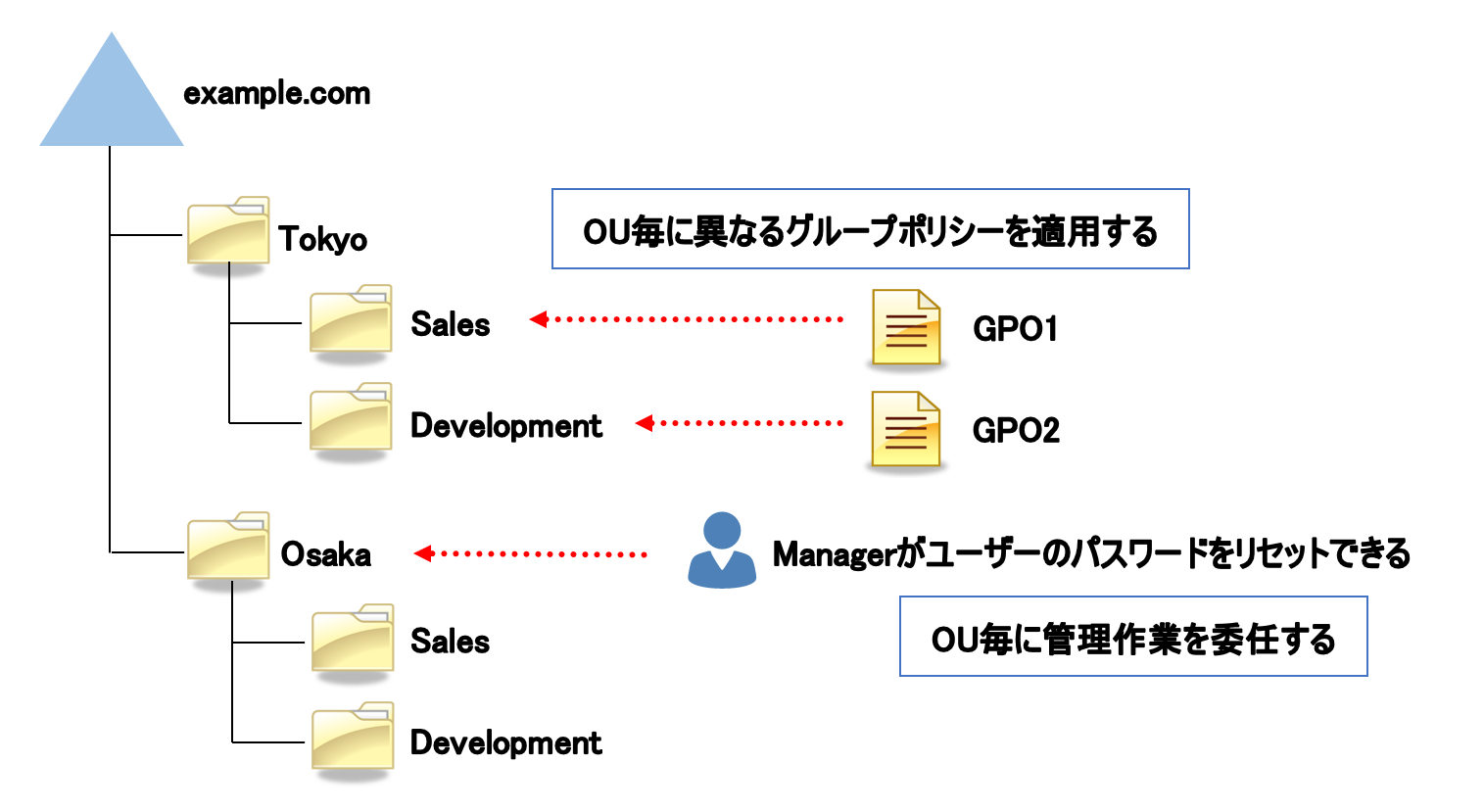
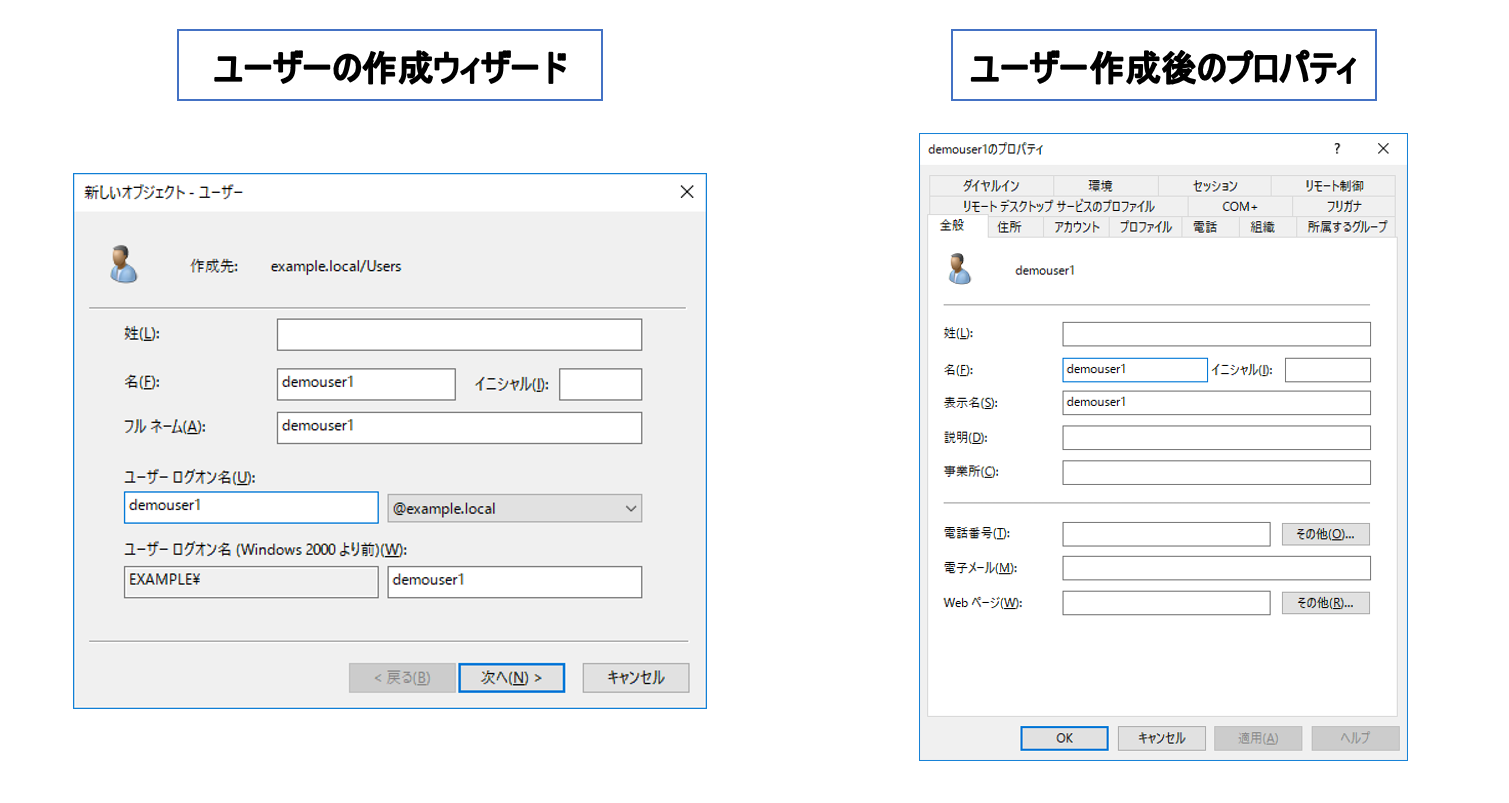
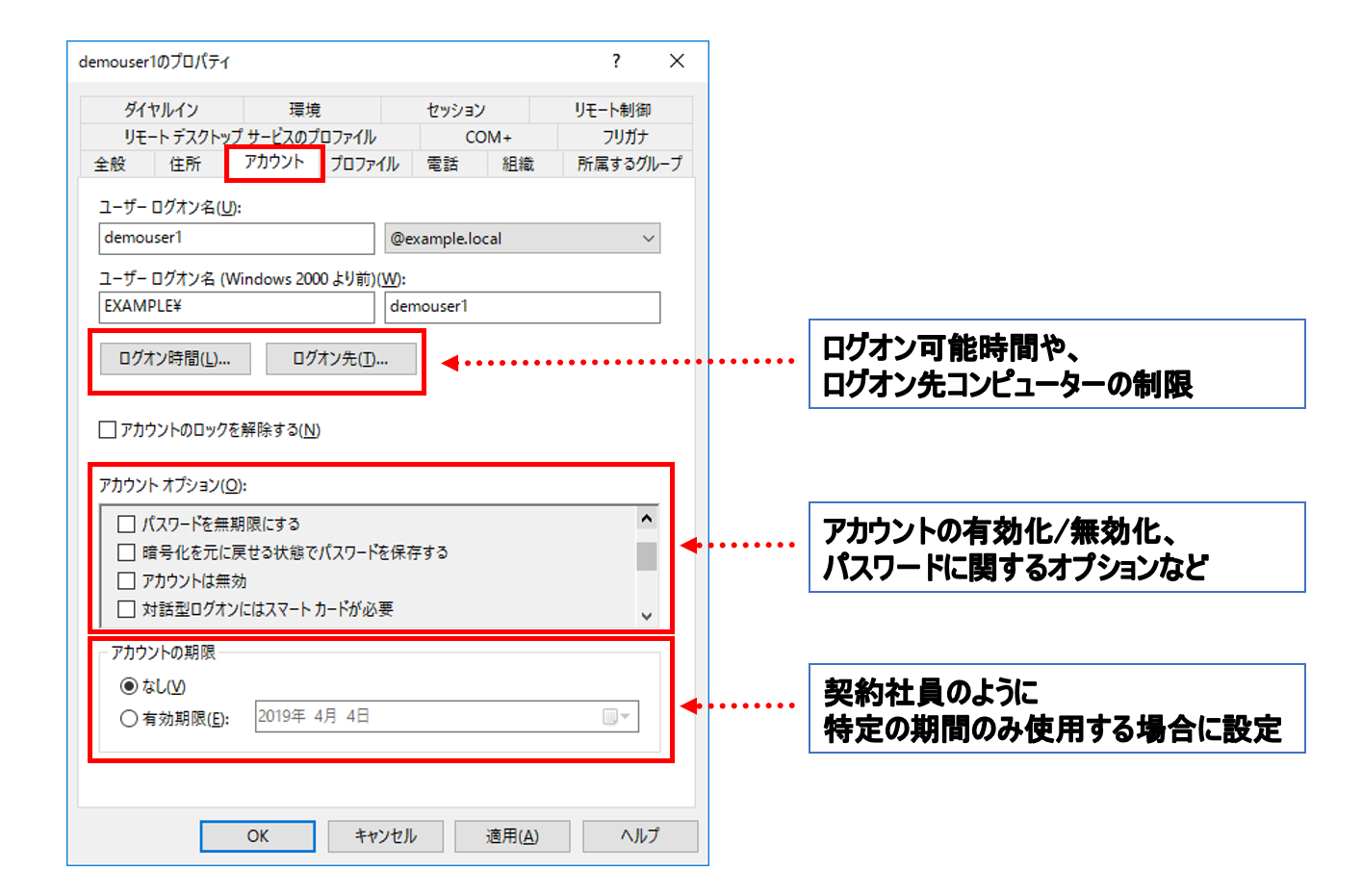
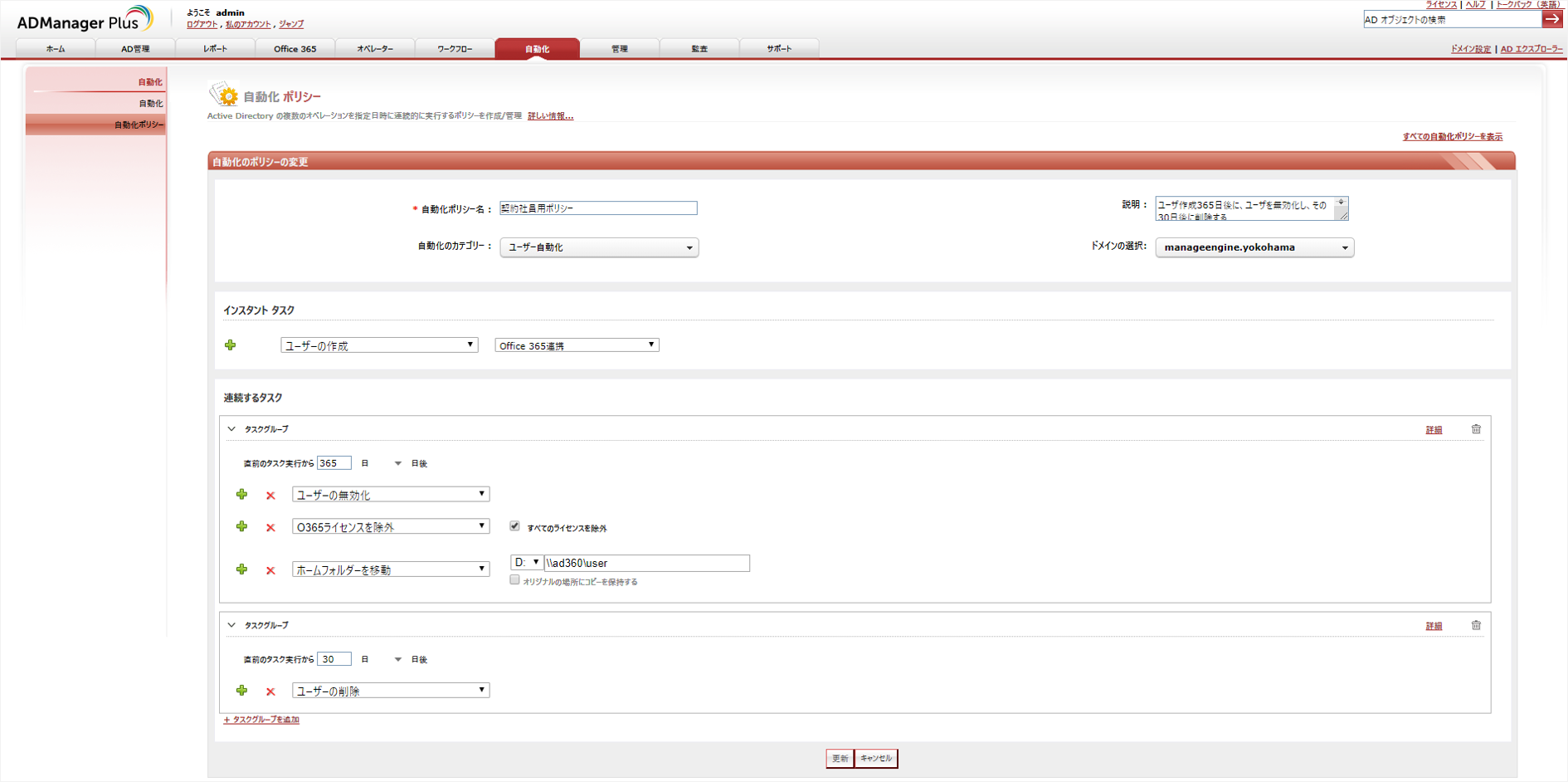


сЃЋсѓБсЃ╝сЃЅсЃљсЃЃсѓ»сЃЋсѓЕсЃ╝сЃа
тйЊсѓхсѓцсЃѕсЂДТцюУе╝сЂЌсЂдсЂ╗сЂЌсЂёсЂЊсЂесђЂУеўС║ІсЂФсЂЌсЂдсЂ╗сЂЌсЂёжАїТЮљсЂфсЂЕсЂѓсѓісЂЙсЂЌсЂЪсѓЅсђЂС╗ЦСИІсЂ«сЃЋсѓБсЃ╝сЃЅсЃљсЃЃсѓ»сЃЋсѓЕсЃ╝сЃасѓѕсѓісЂіТ░ЌУ╗йсЂФсЂіуЪЦсѓЅсЂЏсЂЈсЂасЂЋсЂёсђѓ